TunePat

最強のオールインワン動画ダウンローダー
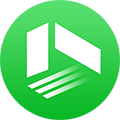
TunePat VideoGo All-In-One
Twitter、YouTube、OnlyFans、MissAV、TKTube、Netflix、TVer、U-NEXT、ABEMA、ニコニコ、NHK+、DMMなど1000+のサイトから動画を1080P・MP4形式で保存可能!

TunePat Netflix Video Downloader
 ホーム > Netflix 関連 Tips > Netflix DVD化
ホーム > Netflix 関連 Tips > Netflix DVD化
Netflixの動画をDVDに焼く方法をお探しですか?この記事では、Netflixの動画をDVDに焼き、自由に楽しめる方法をご紹介します。Netflixの動画をDVDに焼くには、まずNetflixの動画をローカルファイルとしてパソコンにダウンロードする必要があります。

☆関連記事:
高画質でAmazonプライムビデオをDVDに焼く方法 >>
簡単!YouTubeの動画を無料でDVDに焼く方法 >>
Huluの動画を簡単にDVDに焼く方法 >>
Netflix(ネットフリックス)は、テレビ番組や映画のストリーミングサービスの大手であり、定額制でさまざまな映画やドラマを無制限に楽しむことができます。Netflixには動画のダウンロード機能もありますが、いくつかの制限があります。
Netflixのダウンロード制限:
一度にダウンロードできる作品数は最大100本まで、同じ作品をダウンロードできる回数にも制限があり、ダウンロードできるデバイスの台数も限られています。また、一部の作品は特定の期間内にしかダウンロードできません。さらに、Netflixのサブスクリプションが失効すると、ダウンロードしたすべてのコンテンツが視聴できなくなってしまいます。
Netflixのダウンロード制限にお困りの方には、映画やテレビ番組をローカルドライブに保存してオフラインで視聴したり、DVDに書き込んでDVDプレーヤーで再生したりする方法をおすすめします。次のセクションでは、Netflixの映画やテレビ番組をPCにダウンロードし、DVDに書き込む手順を詳しくご紹介します。
NetflixアプリでダウンロードしたNetflixの動画はアプリ内でのオフライン視聴にのみ利用可能で、他のデバイスへの転送や動画編集などは行えません。もし、Netflixの動画をローカルファイルとしてパソコンにダウンロードしたいなら、「TunePat Netflix Video Downloader」というツールを利用することがおすすめです。
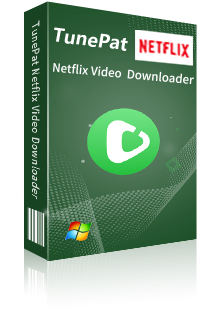
TunePat Netflix Video Downloaderとは、Netflixの映画やドラマをダウンロードするためのプログラムです。動画を検索してダウンロードができます。シンプルで使いやすいです。(詳細を見る)
 Netflixで配信される映画とドラマを簡単にダウンロード。
Netflixで配信される映画とドラマを簡単にダウンロード。 オーディオトラックと多言語字幕を保存。
オーディオトラックと多言語字幕を保存。 低解像度(240p)から高解像度(HD 720p/1080p)まで保存可能。
低解像度(240p)から高解像度(HD 720p/1080p)まで保存可能。 最新のWindows PCとMacOSに完全対応。
最新のWindows PCとMacOSに完全対応。手順 1パソコンでTunePat Netflix Video Downloaderを起動します。起動後のメイン操作画面は以下の通りです。
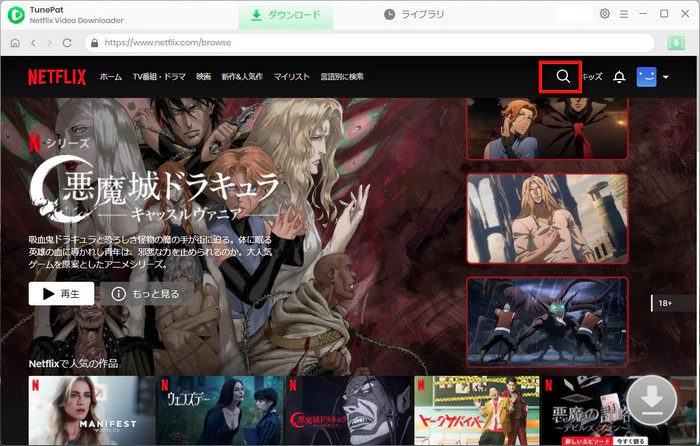
手順 2メイン画面にある検索ボックスにダウンロードしたいNetflix動画のタイトルを入力して、Enterキーを押します。(*初回利用の場合、Netflixアカウントへのログインが必要であるため、ログイン画面からNetflixアカウントにログインしてください。)
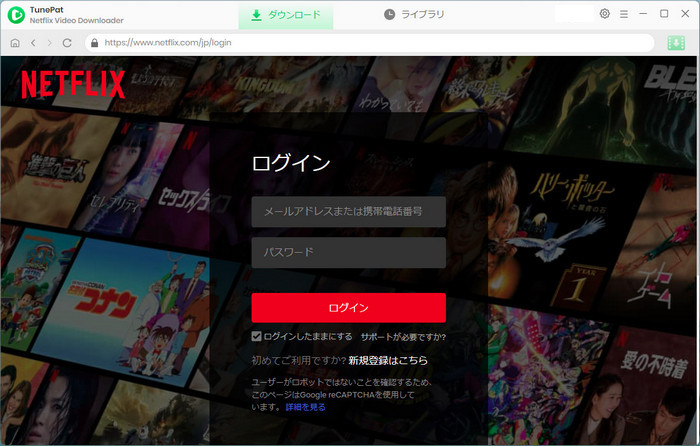
手順 3読み込まれたNetflix動画が表示されます。右下にある緑のダウンロードボタンをクリックするだけで、ダウンロードが開始されます。ダウンロード完了までどれくらい時間がかかるかを右パネルで確認できます。
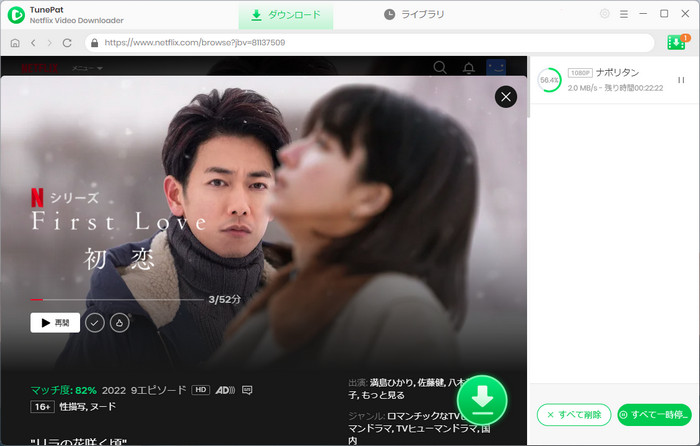
ダウンロードが完了すると、出力フォルダを開き、Netflixからダウンロードした動画をDVDに書き込んでオフラインでも再生できます。
Netflixからダウンロードした映画やテレビ番組をDVDに書き込みたい場合は、「Any Video Converter」を使えば、手軽に実現できます。このソフトを使えば、お気に入りの動画や音楽をDVDに書き込めるのはもちろん、携帯デバイスやプレーヤー向けに自由な形式へ変換し、外出先でも気軽に再生できます。以下のボタンをクリックしてAny Video Converterをダウンロードしましょう。
手順 1WindowsパソコンでAny Video Converterを起動します。メイン画面のツールキットから「DVD に書き込む」を選択すると、動画をDVDに書き込むウインドウが表示されます。「+ 動画を追加」をクリックして動画ファイルを追加します。
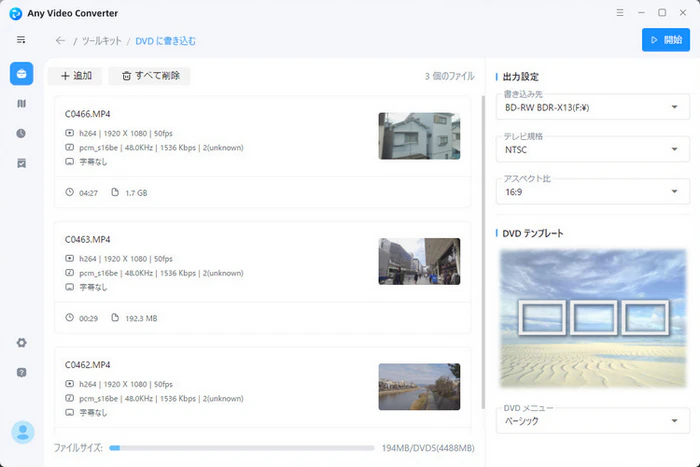
手順 2DVDに書き込む前に、右パネルで「出力設定」と「DVD テンプレート」を調整できます。設定が完了したら、画面右上の「開始」ボタンをクリックすると、出力が開始されます。
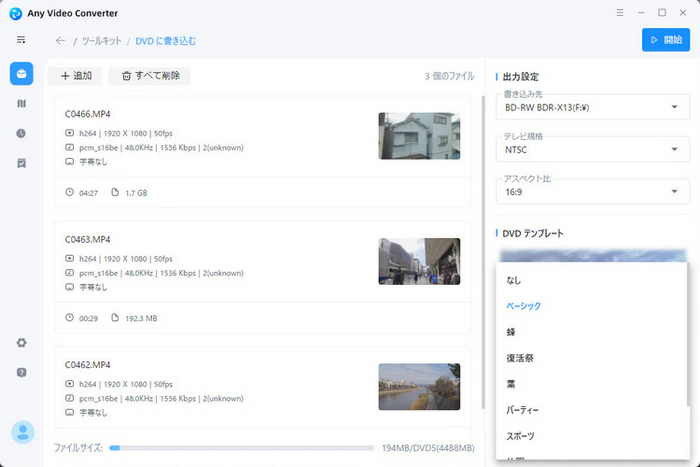
👍ディスク、ハードドライブ、SDカード、USBメモリなどから1,000種類以上のデータを簡単に復元! >>
「Any Video Converter フリー版」は無料で使えますが、完全に無料というわけではありません。Netflixの動画をDVDに焼くなど一部の機能を利用するには、「Any Video Converter Pro版」と「Any Video Converter Ultimate版」を購入しなければなりません。
Netflix動画を直接DVDに焼くことはできないです。まず、Netflixの動画をPCに動画ファイルとして保存する必要があります。Netflixアプリのダウンロード機能では実現できませんが、私的利用の範囲であれば、専用のツールを使ってNetflixの動画を保存し、DVDに書き込むことが可能です。
Netflixの映画やテレビ番組をローカルドライブに保存し、DVDに書き込む手順の解説は以上です。パソコンに保存したNetflixの動画をDVDに焼くことで、どこでも手軽に視聴できるようになり、大量の動画でパソコンの容量が圧迫されるといった問題も解消できます。
Netflix にはダウンロードに関する制限がありますが、上記で紹介したTunePat Netflix Video Downloaderを使えば、お気に入りの映画やドラマを簡単に保存できます。さっそくダウンロードして、便利さを体験してみましょう!
ヒント:本記事で紹介したNetflix Video Downloaderはシェアウェアで、無料体験版をご利用いただけます。ただし、試用版では各動画の最初の5分間のみダウンロード可能となっています。機能自体は製品版と同一のため、動作を確認してご満足いただけた場合は、製品版の購入をご検討ください。
なお、Netflixのすべてのコンテンツには著作権があります。本ツールの利用はあくまで個人での視聴目的に限られ、無断での転載・配布などは法律で禁じられていますので、十分ご注意ください。
VideoGo All-In-One
Netflix Video Downloader
Amazon Video Downloader
Hulu Video Downloader
Disney+ Video Downloader
お勧め人気製品
Netflix 関連記事
Prime Video 関連記事
Diseny+ 関連記事
Hulu 関連記事
U-NEXT 関連記事